1、首先,我们在电脑桌面中选择PS图标,双击并打开软件

2、进入PS首页后,我们点击“新建”选项

3、然后会弹出一个“新建文档”面板,在“背景内容”选项卡中我们选择“白色”,选择完成后,我们点击“创建”
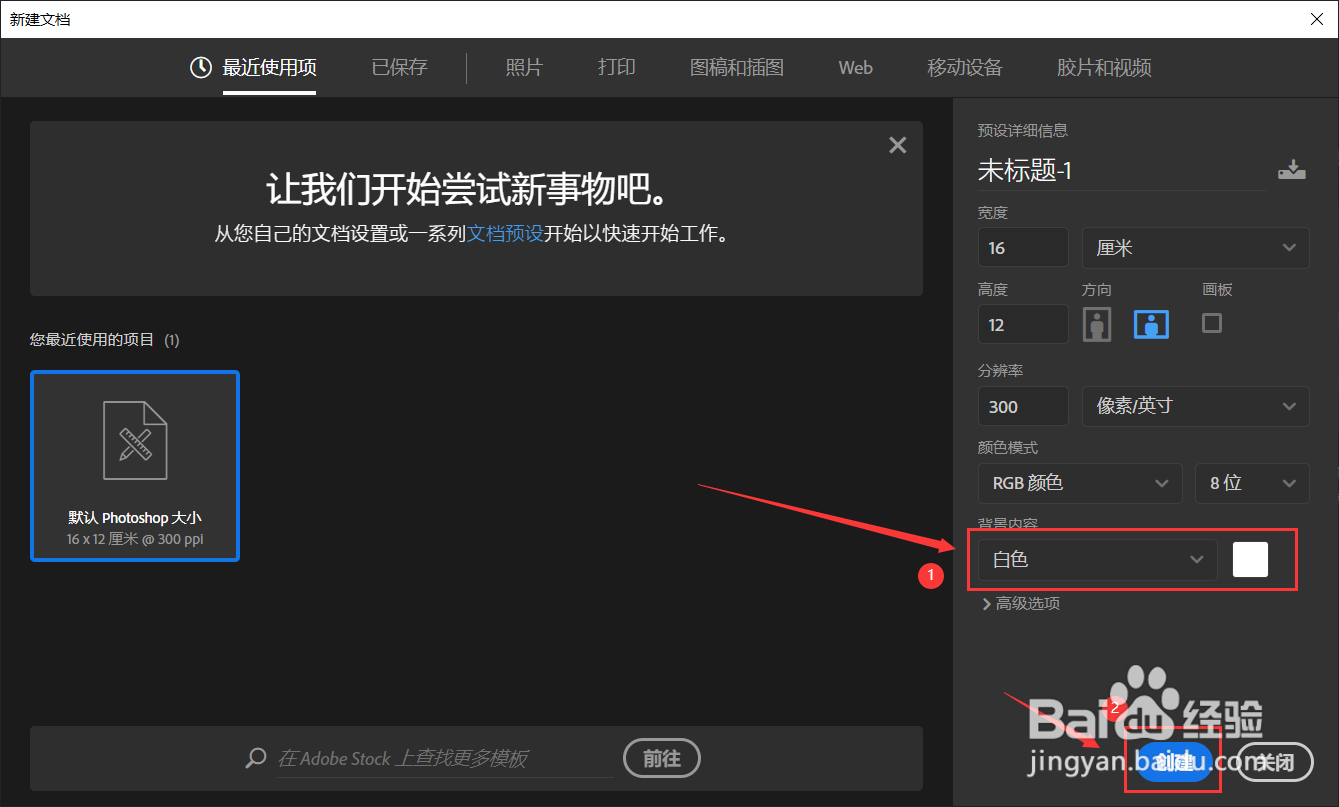
4、进入PS工作界面后,我们找到“直线工具”选择使用

5、然后我们在上方“填充”中选择第二个模块,在下面的色板中选在自己要填充的颜色,在这里我以天蓝色为例
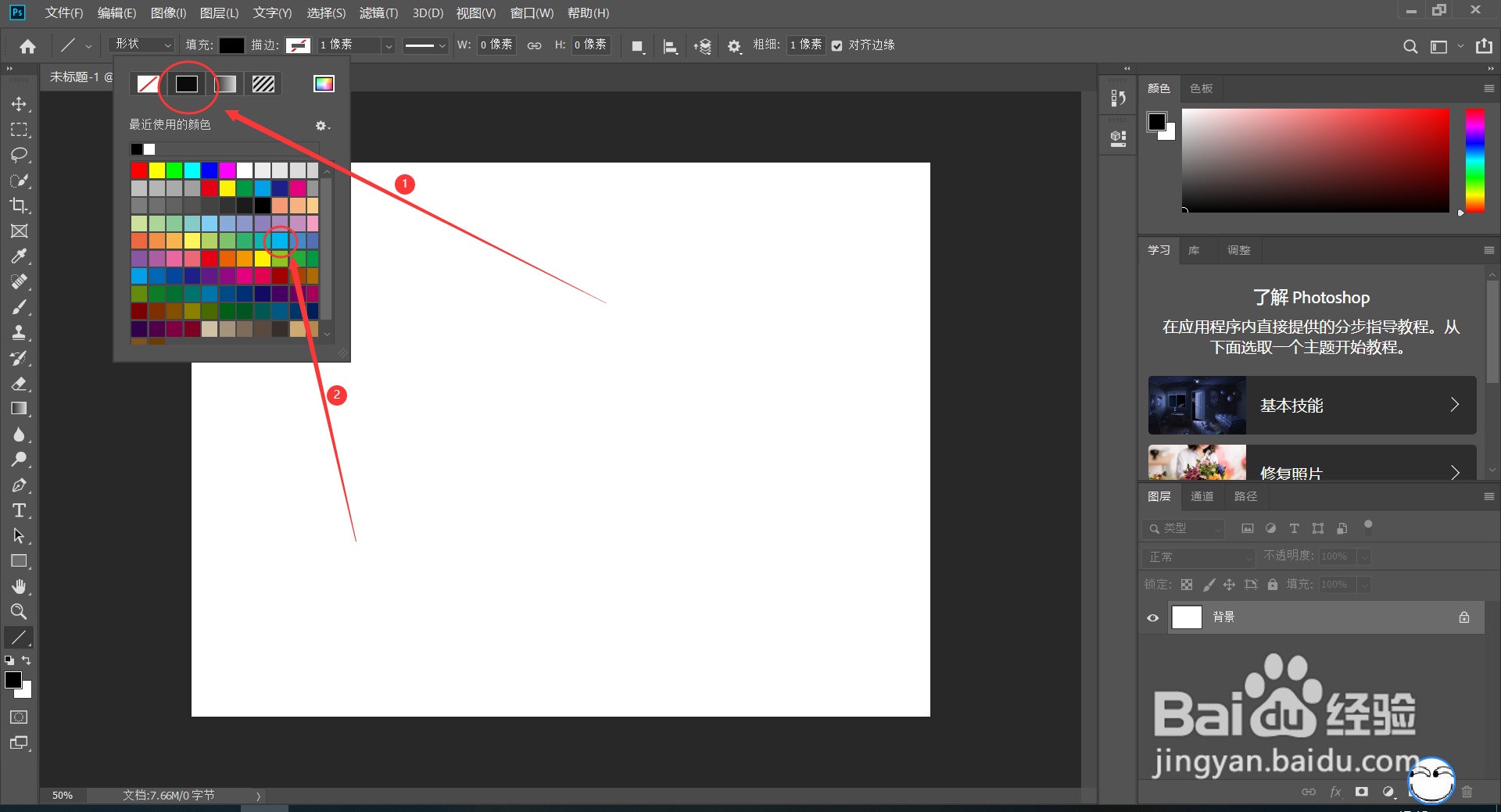
6、为了让整个绘制出来的线刳噪受刃条都为同一颜色,我们需要在“描边”选项中也勾选刚刚选用的颜色,这里我们同样选择天蓝色

7、在线条类型中我们选择我们要绘制的线条种类,这里我们选择实线
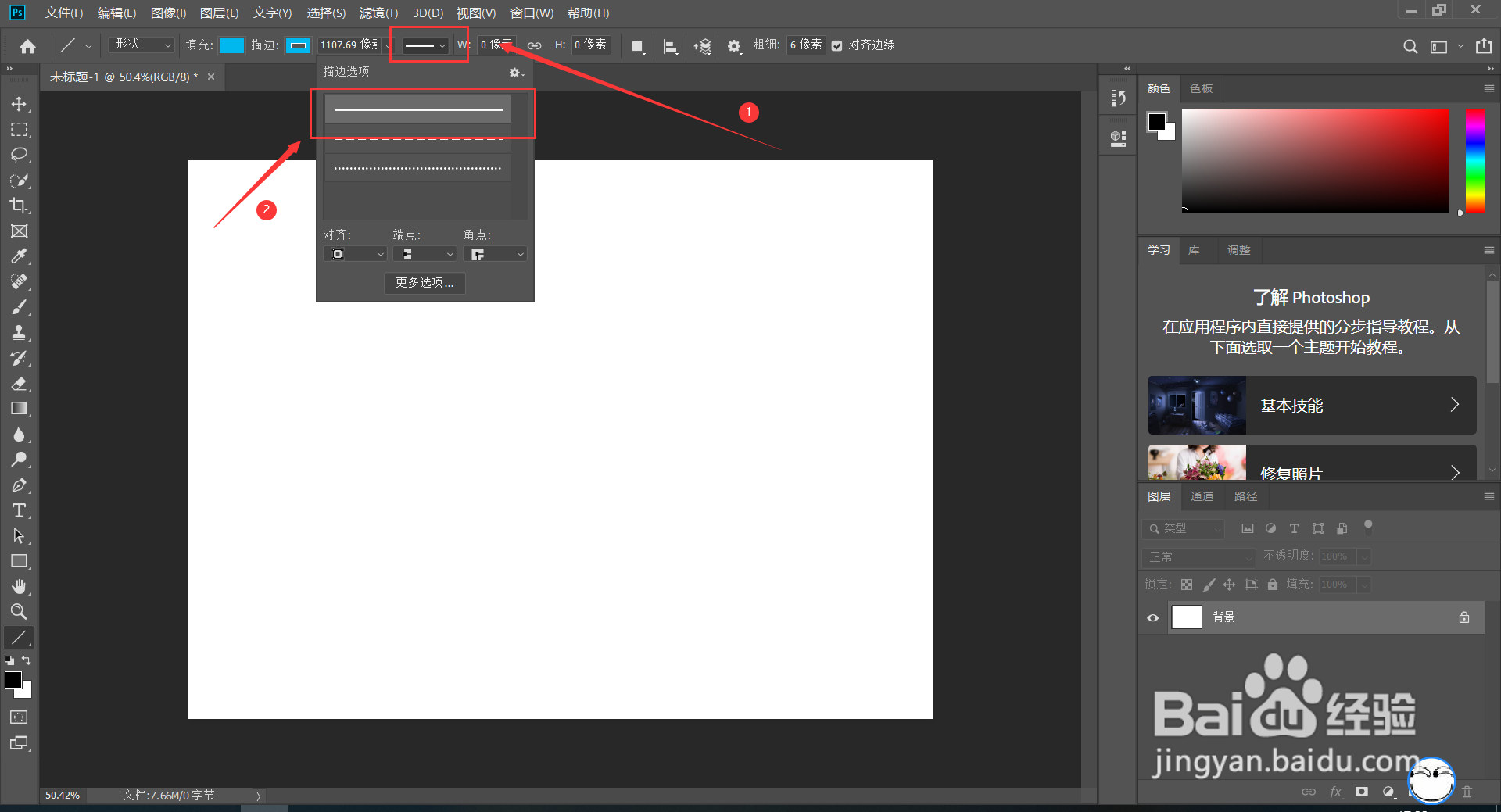
8、最后我们在“粗细”选项中输入我们想要的线条粗细值,这里我以6像素为例

9、当以上所有选型都选择完毕后,我们将鼠标移咿蛙匆盗动到下方刚刚建立好的空白页面,摁下鼠标左键轻轻滑动,就可以绘制出任意方向的直线了,直线的长短由自己滑动距离的远近决定
